Anvir task manager не загружается. Продвинутый диспетчер задач. Что это за программа
Я снова поставил себе на комп AnVir Task Manager, чтобы проверить есть ли в этой проге вирус или нет. Но вот что еще интересное я обнаружил, короче когда я ставил AnVir Task Manager, то вместе с ним поставился и Яндекс Браузер и какая-то его кнопка Яндекса на панели задач. В общем Яндекс-софт все таки пробрался ко мне в комп. Не могу назвать что это косяк проги, но честно говоря меня этот софт от Яндекса уже напряг.
Итак, сегодня мы узнаем, вирус AnVir Task Manager или нет. Я ее установил как обычно без приколов. Проверю я комп несколькими утилитами, которые, как мне кажется лучшие в своем роде.
Что еще интересно, после установки Яндекс-софта, мне прога AnVir Task Manager сама сказала, что какая-то прога лезет в автозагрузку, вот это окно:

Вот видите, то есть AnVir Task Manager еще немного смахивает на фаервол, даже скажу больше, есть признаки проактивной защиты
Ну что же, программа установлена. Начинаем проверку. Сперва я проверю комп утилитой , она уже не один раз мне помогала, очень нравится эта утилита
В общем загрузил я утилиту, начинаю проверять… Скажу сразу, что у меня левых прог всяких много и поэтому будет найдено много чего левого… Это просто комп, на котором я тестируют всякие программы, поэтому тут много чего есть..
Скачал я AdwCleaner, оказывается что вышла уже шестая версия, у них немного дизайн еще изменился, как по мне то старая версия была лучше. Итак, запустил я сканирование и вот результаты, это вкладка Папки:

Тут все не вмещается, то поверьте мне, что программы AnVir Task Manager там нет. Вот вторая вкладка, это Файлы и тут тоже нет данной программы:

В общем на остальных вкладках в AdwCleaner также не было ни слова про AnVir Task Manager, то есть уже вроде кажется, что в этой программе вируса нет.
В общем я все таки очистил комп при помощи AdwCleaner от всего мусора. Знаете, AdwCleaner комп чистила где-то минуты две, видимо прилично я его загрязнил…
В общем почистил я комп, программа AnVir Task Manager осталась на месте, что только говорит о том что вряд ли это вирус. Но, тем не менее, я для интереса проверю еще одной утилитой, это . Это также мощная утилита, она просто немного по-другому работает, у нее там есть какие-то фирменные технологии, но утилита такая же крутая как и AdwCleaner!
В общем загрузил я HitmanPro, и начал проверять. Ищет утилита прилично, ибо жесткий диск ух как шуршал, копалась наверно в каждом уголке винды. Вот что интересно, что вот сейчас идет сканирование и я уже вижу, что утилита HitmanPro нашла немного опасных обьектов в винде. И это учитывая то, что я уже проверял комп утилитой AdwClwaner. Тут конечно многие опасные обьекты это куки, но тем не менее, как я и думал так оно и есть: AdwCleaner и HitmanPro это лучшие утилиты, что не находит одна, то найдет другая!
Вот что нашла утилита HitmanPro:

В общем тут тоже ничего не было сказано про то, что AnVir Task Manager это вирус. После чистки компа я запустил снова AnVir Task Manager и только убедился, что она работает как и обычно, а значит что это все таки не вирус..
Ну и на всякий случай, так бы сказать последний удар, я взял и проверил комп уже универсальной утилитой, так бы сказать мастером по нахождению любых вирусов, это . Просто AdwCleaner и HitmanPro это утилиты по нахождению рекламных вирусов, такие вирусы не видят обычные антивирусы, ибо они не крадут пароли, ничего не ломают. Но эти рекламные вирусы вставляют рекламу то в браузер, то на рабочий стол, а то все вместе. А вот утилита Dr.Web CureIt! это уже мастер, ловит шпионское и рекламное ПО, всякие там вирусы, черви, трояны, в общем мастер и все тут!
Скачал я короче Dr.Web CureIt!, он уже шел с сигнатурными базами и начал проверять. Проверят утилита, проверяет и вот через некоторое время я вижу, что что-то там уже нашлось, что связанное с AnVir Task Manager! Вот, смотрите сами:

Ну я думаю, что комментарии излишни. Dr.Web CureIt! говорит, что есть что-то вирусное в AnVir Task Manager, правда что именно не указывает. Ну то есть не пишет что это вирус или троян, пишет что это какое-то Program.Unwanted.1331, что это такое я не знаю, может просто типа потенциально опасное ПО. А может так оно распознается потому, что в программе AnVir Task Manager есть функции для извлечения инфы всякой. И из-за этих функций данная программа распознается Dr.Web CureIt! как опасная.
Смотрите, там еще есть и что-то от IObit, это тоже прога для оптимизации компа, когда-то стояла эта прога но я ее удалил, но видимо что-то от нее все таки осталось.. Короче как воспринимать такую реакцию Dr.Web CureIt! на программу AnVir Task Manager, это уже решать вам. Ибо я не могу уверенно сделать вывод что там есть вирус. Возможно там есть не вирус, а некоторые функции, которые похожи на вирусные, поэтому данная прога и определяется как… ну не знаю как что, но как сами видели, Dr.Web CureIt! ее находит как какую-то Program.Unwanted.1331, что это такое я ума не приложу..
В общем вот такие дела ребята. Потом, после проверки я нажал кнопку Обезвредить, потом потребовалась перезагрузку.. И после этого уже проги AnVir Task Manager у меня на компе не было, вот какая была ошибка, когда я попробовал запустить ярлык с рабочего стола:

Вот такой вот исход печальный у нас сегодня..
Даже не знаю что сказать, я до последнего думал, что AnVir Task Manager это все таки НЕ вирус, но и в итоге я все равно НЕ уверен что это таки вирус. Что думать не знаю, доверие конечно после этого пропадает к этой проге…
Удачи вам и хорошего настроения, надеюсь что данная инфа была полезной
17.08.2016Здравствуйте, Друзья! В этой статье познакомимся с программой AnVir Task Manager. Что это за программа, откуда ее качать и как пользоваться.
Загружать желательно с официального сайта.
Русскоязычная версия программы распространяется свободно. С другими языками придется или использовать урезанную версию или заплатить $50.
Что это за программа
Вот это очень правильный вопрос.
1. Начнем с того, что о ней думает Google Chrome . При скачивании файл блокируется как вредоносный. Это первый камень в огород AnVir Task Manager.
Чтобы его скачать заходим в «Загрузки» и скачиваем вредоносный файл, подтверждая свои действия во всплывающем окошке.
2. Проверим скачанный файл в сервисе VirusTotal .

7 из 57 антивирусных программ сказали, что это вредоносный файл. Среди них ESET-NOD32 и McAfee. Это второй камень в огород AnVir Task Manager.
3. Третий момент. Субъективный. Сегодня с утра установил эту утилиту на Английскую Windows 10. Естественно, в программе одни каракули — это нормально. Ненормально — что компьютер не смог загрузиться когда мне понадобилась перезагрузить систему.

На третьем шаге ничего не менял.

Нужно сказать спасибо разработчикам за отличный tutorial, который открывается сразу после установки.
http://www.anvir.net/tutorial/
Все предельно понятно, и добавить нечего. Минус, в том, что программа не обновлялась уже 2 года и эта видео-инструкция показана на Windows XP , которая уже не актуальна.
Программа показываем просто кучу информации по выбранному элементу. Достаточно просто дважды кликнуть по нему.
Меня заинтересовала функция отложенного запуска программ для ускорения загрузки операционной системы. Переходим в раздел «Автозагрузка».

Вызываете контекстное меню щелчком правой кнопки мышки по нужному элементу (Dropbox например). Задаем особый интервал времени устанавливаем чекбокс «Запуск с правами администратора» и жмем «ОК».

Выходит предупреждение, о необходимости отключить автозагрузку в настройках самой программы.

Для Dropbox это делается так.

У меня получилось следующим образом.

Перезагружаемся и смотрим. Все работает, кроме Evernote. В отложенный запуск нужно ставить не Cliper а Tray.
При добавлении программы в автозагрузку AnVir Task Manager выводит следующее окошко.

Разрешил. Теперь для EvernoteTray.exe задал отложенный запуск и все заработало.
Заключение
Мне отложенный запуск программ очень нравится. Мне не нравится, что это реализовано через дополнительную программу — AnVir Task Manager. Ускорить загрузку можно достаточно просто с помощью планировщика задач, который «родной».
По поводу вирусов и их удаления расскажу в видео.
Мне эта программа, скорее всего, не пригодится и я буду рад, если вы оставите свой отзыв о ней. Спасибо.
И тонкой настройке программной среды системы (работа с процессами, службами, автозагрузкой и тп). В общем, что называется, всё в одном.
Утилита пригодится каждому человеку, который хоть как-то хочет разбираться в происходящем у него на компьютере.
Давайте приступим.
Описание AnVir Task Manager
Думаю название повторять смысла не имеет, благо оно упомянуто и в заголовке, и в подзаголовке, и по тексту выше.
Что касается описания, то она представляет собой инструмент, который позволяет смотреть, как минимум:
- Полную информацию о процессах (включая );
- Загруженные DLL и тому подобное;
- Входящий и исходящий трафик;
- Нагрузку на ;
- Подключения к Интернету;
- Окна, потоки, открытые файлы;
- Информацию об программ и служб;
- Тулбары, надстройки и сервисы IE и браузеров;
- -соединениях (аля );
- А так же выводит иконки в системном трее, которые отображают использование процессора (со списком наиболее активных процессов), загрузку жестких дисков (со списком наиболее активных процессов), сетевой трафик, аккумулятор ноутбука и ;
- И прочее прочее.. В общем список внушает.
Само собой, как и практически всё о чем мы пишем, собственно, программа полностью бесплатна, поддерживает русский язык и всякие прочие разности.
Как выглядит, где взять и как установить
AnVir Task Manager выглядит следующим образом:
Стоит понимать, что любая реакция антивируса вполне нормальна и её стоит игнорировать, т.к по сути AnVir Task Manager может взаимодействовать со всеми элементами операционной системы, так что может восприниматься как опасная.
Установка же, если она появилась (иногда она не требуется и достаточно распаковать и запустить программу), предельно проста и на ней я останавливаться не буду, упомяну лишь, что стоит снять галочки по установки Яндекс.Браузера (и других программ, если они будут):
Хотите знать и уметь, больше и сами?
Мы предлагаем Вам обучение по направлениям: компьютеры, программы, администрирование, сервера, сети, сайтостроение, SEO и другое. Узнайте подробности сейчас!
В частности, можно снять галочку с моментального запуска после установки (если он Вам не нужен), хотя сложно сказать зачем.
По идее ничего лишнего больше быть не должно, останется лишь указать путь и, что называется, вперёд.
На этой вкладке мы можем добавлять или удалять элементы автозагрузки, снимая или устанавливая, собственно, галочки.
Примечательно, что после снятия галочки можно сразу завершить процесс, а так же защитить автозагрузку от последующего самодобавления программы в неё, путь добавления процесса в карантин:

Как Вы видите, программы расположены в столбик с шапкой: “имя ”, “продукт ”, “уровень риска ” (если хотите, то можно добавить ещё поля, нажатием правой кнопкой мыши по этой самой шапке, но лично мне они не понадобились).
Здесь самое интересное как Вы понимаете “Уровень риска ”.
Что есть уровень риска и как его использовать
Этот процент выводится AnVir Task Manager из нескольких факторов: например, если программа может использовать интернет, то добавляется несколько процентов; если мало (или совсем нет) информации о разработчике, то вот Вам ещё несколько процентов и так далее.
Фактически, этот уровень риска несколько условен, а посему не волнуйтесь, если программа имеет процентов 40 данного показателя, - это вовсе не значит, что это или что-то ужасное.
С другой стороны действительно стоит относится к данному показателю с некоторой долей внимания ибо, как правило, программы без иконки, описания и информации о разработчике зачастую являются вирусом, или еще какой-нибудь ересью.
Впрочем, это (вирус ли оное приложение или нет) можно проверить быстро и просто и для этого не надо далеко ходить, - жмем правой кнопкой мышке по приложению, которое хотим проверить и выбираем из списка пункт "Проверить на сайте ".
Это приведет к удаленной проверке сразу несколькими антивируснами продуктами (о том как это возможно см.статью ) и выдаст Вам результат:

В появившемся окне устанавливаем в поле “особый интервал” время (в минутах, или секундах), через которое программа будет загружена.
Также здесь (в этом же окошке) можно выбрать по каким дням будет запускаться данное приложение (ну, мало ли, Вам нужно, чтобы не каждый день запускалось что-либо) и жмём “OK ”.
К слову, как видите, здесь же можно задать запуск программ от имени администратора.

Ко всему прочему Вы можете узнать о любой программе, используя интернет. Выделите её в списке, опять же, правой кнопкой мыши, и нажмите на “Искать в интернете ”, в результате чего откроется поисковик с запросом имени программы.
Удобство сомнительное, но кому-то может понравится.
Двигаемся дальше.
Взаимодействие с запущенными приложениями
Ладно, с автозагрузкой разобрались, - переходим к вкладке "Приложения ".
Здесь Вы видите все приложения, которые сейчас запущены в системе. Из вкусного примечательно то, что используя Anvir можно свернуть любую программу (или открытую папку) в (возле часов):

Просто жмём правой кнопкой мыши по программе в списке и нажимаем на "Свернуть в трей ". Можно так же поставить ещё галочку “Всегда прятать в трей при сворачивании ” и тогда данная программа при сворачивании всегда будет убираться не на панель задач (пуск), а в трей.
Что удобно, так же можно сделать плавающую иконку любой программы или папки (что-то вроде свободно-перемещаемого ярлыка, только разница в том, что ярлык служит для запуска программы, а созданная иконка для обращения к ней), что весьма удобно.

Чтобы сделать это просто нажмите правой кнопкой мышки на программе в списке и выберите пункт "Создавать плавающую иконку " (точно так же, как делали для сворачивание в трей).
Размер создаваемых иконок можно настроить в настройках программы (Anvir ), а именно: "Инструменты - Настройки - Расширения Windows - Размер иконки - Маленький / Средний / Большой ". После этого, возможно, потребуется пересоздать уже созданные иконки дабы они изменили размер на новый.
Из интересных плюшек, - можно скрыть программу (или папку) так, чтобы её не было видно в трее, панели задач, и вообще нигде, но при этом она оставалась работать. Этот хитрый инструмент довольно полезен, когда требуется скрыть что-либо от рук шаловливых пользователей (я так порой скрывал антивирус или средства удаленного мониторинга).

Чтобы проделать непосредственно этот трюк, просто выбираем из выпадающего списка (который все так же вызывается нажатием правой кнопкой мышки на нужной нам программе) "Управление окном - Скрыть окно ".
Восстановить её (его) можете почти также как и скрыли его: нужно выбрать программу с помощью правой кнопки мыши и в “Управление окном ” нажать “Восстановить скрытое окно ”. Как видите, - всё просто.
Сходным образом можно задать любому окну прозрачность. Делается это через всё то же самое выпадающее меню. Думаю, разберетесь;)
Хочется так же отметить, что я настоятельно рекомендую весьма серьезно отнестись к степени риска на данной вкладке и почаще поглядывать, что вообще тут живет, как запускается насколько опасно по мнению Anvir Task Manager . Аналогично вкладке "" здесь можно проводить удаленное сканирование на вирусы и осуществлять поиск информации в интернете. Рекомендую пользоваться.
Что удобно, сделав двойной клик на той или иной службе, можно увидеть кучу подробнейшей информации о службе, начиная от простого описания и заканчивая дескрипторами, потребляемыми ресурсами, зависимыми процессами и прочим (см.скриншот выше).
Сие весьма полезно для борьбы с вирусами (и не только) в целях выпихивания их из системы ибо, как правило, вирусные службы не подписаны никакими описаниями (или содержат ошибки), а так же легко вычисляются при анализе производительности, трафика и задействованных файлов.
На вкладке "Лог " ведется лог множества событий, связанных со службами и процессами в системе. В общем-то это выдержка из "Журнала событий Windows ". Сюда бывает полезно поглядывать в случае проблем в системе. Подробный анализ логов выходит за рамки данной статьи.
В программу так же впаян твикер, который вызывается пунктом "Инструменты - Твикер Windows ". Да и вообще чего тут только нет, если изучить подробнее.
Плюс есть активный мониторинг, который будет Вас уведомлять, если что-то пропишется автозагрузку без Вашего ведома и сразу позволит применить необходимое действие (или просто одобрить добавление).
Кстати про иконки в трее. В самом начале статьи я говорил, что программа умеет выводить различные статистические данные туда. По умолчанию это нагрузка на процессор и память, а так же температура.
Выбрать отображаемые иконки или сделать составную, можно тыркнув правой кнопкой мышки по любой из них в трее и выбрав соответствующий пункт "Иконки в трее ".
Блокировка нагрузки на процессор, приоретизация и прочее
В настройках, на вкладке с производительностью, можно задать правила для понижения приоритета приложениями, которые работают в фоне и сильно нагружают процессор. Это может сильно спасти нервы, особенно, если Вы схватили какой-нибудь
А на следующей, так и вовсе запускать их как сервис. Чуть выше можно посмотреть какие процессы заблокированы и защитить автозагрузку и прочее прочее прочее. К слову, можно подробно вывести информацию о системе и всех компонентах (железе) установленных в системе (на манер и тп):

Сделать это можно в главном окне программы, по нажатию на пункты "Инструменты - Сведения о системе ". Там же можно быстро открыть диспетчер задач Windows и многое другое.
В общем возможности безграничны.
Давайте перейдем к послесловию.
Послесловие
Вот такие вот дела про AnVir Task Manager . Настоятельно рекомендую к ознакомлению каждому, ну, а саму программу полезно держать под рукой и уметь ей пользоваться (к тому же функционала там больше, чем оно описано в статье).
Как и всегда, если есть какие-то вопросы, то добро пожаловать в комментарии к этой статье. Правда, традиционно, рекомендуется её сначала прочитать:)
AnVir Task Manager — уникальная, бесплатная и неповторимая программа! Аналогов просто нет! Это одновременно мощный менеджер задач, процессов, автозагрузки, служб и сервисов, обнаружитель и уничтожитель вирусов и программ-шпионов (Spyware, Rootkit, сетевых червей и т.д.) …
В AnVir Task Manager есть Tweaker для тонкой настройки системы и её ускорения (более 100 настроек). Ещё эта программа позволяет делать дополнительные кнопки в заголовке любого окна Windows, мониторит и отображает в трее температуру жесткого диска и процессора, их загрузку, использование оперативной памяти, скорость трафика…
В программу интегрирована база с описанием более 100 000 программ, тулбаров Internet Explorer и сервисов!
Что умеет AnVir Task Manager
Можно сказать, что AnVir Task Manager — это внедрённый в систему Windows агент КГБ. Он знает всё о всех службах, процессах, задачах и программах в Вашем компьютере. Он может (и должен) использоваться вместо встроенного системного, примитивного диспетчера задач — достаточно указать это в настройках программы.
Супер менеджер позволит Вам завершать процессы и задачи, выставлять им приоритеты, автоматически приостанавливать их при завышении нагрузки на процессор…
А самое главное — этот менеджер осуществляет тотальный, полный контроль над автозагрузкой программ и служб. Помните, я уже рассказывал Вам об ускорении запуска системы за счёт облегчения списка автозагрузки и использования отложенного запуска программ ? Это лишь часть того, что умеет AnVir Manager.
Любая попытка вируса, трояна, нежелательной программы и т.д. запуститься на компьютере без Вашего ведома обречена на провал! Менеджер предупредит Вас о подобной подлой выходке.
И более того — многие тулбары и трояны не успокаиваются, когда им запрещают автозагрузку. Они вновь и вновь пытаются влезть в неё. Но теперь это всё не имеет смысла — ведь достаточно поставить галочку в первом квадратике внизу — «Не спрашивать больше…» …
Если сомневаетесь — отправьте этот пункт автозагрузки на карантин и при неудовлетворительных результатах всегда можно будет вернуть его в системный список автозапуска.
Также есть возможность отправить прямо из менеджера любой файл или программу на сканирование и анализ сразу десяткам антивирусов!

Можно и нужно. Достаточно один раз разобраться и пользоваться программой многие годы в своё удовольствие. Вы будете удивляться, что когда-то ничего не знали об этом уникальном менеджере процессов и задач.

AnVir Task Manager скачать
Я же Вам предлагаю уже оптимизированный установочный файл самой новой версии на данный момент(7.5.1 Final), без «подарков» . При этом, прямо во время установки можно будет выбрать, какую версию устанавливать — портабельную или обычную.
Размер оптимизированного инсталлятора — всего 3 Мб!!! Вдумайтесь — 18 Мб мусора Вам предлагают производители в нагрузку!!! Хорошо, что есть добрые люди (KpoJIuK ), которые безвозмездно делают репаки полезных программ.


Установка AnVir Task Manager





Как пользоваться AnVir Task Manager
Сейчас попытаюсь Вам объяснить, как работает этот замечательный менеджер процессов. Если не поймёте меня — в конце дам ссылки на видео обзор программы и статью от самих производителей.
Запускаем программу с помощью ярлыка на рабочем столе или из меню «Пуск» …

Первая вкладка — автозагрузка. 486 пунктов!!! А Вы думали 5-6 программ там, которые Вы внесли сами?

Будьте внимательны и осторожны! Не знаете, что за программа — задержите на строке указатель мыши и всплывёт окошко с подробным описанием. Я, например, нашёл несколько тулбаров в автозагрузке, которые удалял 100 лет назад множеством способов. Поразительно живучие твари оказались — не отображаются, но ресурсы продолжают жрать.
Если совершенно странный Вам процесс или пункт автозагрузки — отправьте его временно на карантин.
Тыкаем по строке ПРАВОЙ кнопкой мыши и выбираем нужное действие из контекстного меню…



Любой программе можно легко назначить отложенный запуск для ускорения загрузки системы…


Таким же образом пройдитесь для ознакомления по вкладкам «Приложения» , «Процессы» , «Сервисы» .
На Вашем месте я именно так и оставил бы галку одну.
Заглянем в «Инструменты» …

«Настройки» …



Очень удобные и практичные кнопки в окна системы можно добавить — рекомендую ознакомиться с этой возможностью.

Великолепная функция. Программа автоматически временно понижает приоритет (можно самостоятельно выставить для разных программ) процессов сильно загружающих центральный процессор. Супер.

При этом мой антивирус продолжал работать полноценно, не перегружая процессор — обалденная фича!!!
«Твикер для Windows» …

Пройдитесь по всем разделам слева и по всем вкладкам сверху — будете сильно удивлены от программы размером 3 Мб.
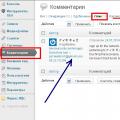 Спам в комментариях: для чего он нужен и как с ним бороться
Спам в комментариях: для чего он нужен и как с ним бороться Курс цветопрофилактики хронической усталости и качества жизни на базе компьютерной технологии "странник"
Курс цветопрофилактики хронической усталости и качества жизни на базе компьютерной технологии "странник" Облачное хранилище бесплатно: как выбрать облако?
Облачное хранилище бесплатно: как выбрать облако?